Как называется вентилятор в ноутбуке
 Сегодня на сайте нашего компьютерного сервиса материал про то, как устроена система охлаждения ноутбука. Простым и понятным языком постараемся об этом рассказать. Система охлаждения ноутбука — важный элемент его конструкции. Она решает задачу отведения и рассеивания тепла. Если система охлаждения работает плохо, то плохо охлаждаются и греются те важные компоненты, которые она призвана охлаждать. А излишний нагрев приводит к выходу микросхем их строя и необходимости выполнения дорогостоящего ремонта.
Сегодня на сайте нашего компьютерного сервиса материал про то, как устроена система охлаждения ноутбука. Простым и понятным языком постараемся об этом рассказать. Система охлаждения ноутбука — важный элемент его конструкции. Она решает задачу отведения и рассеивания тепла. Если система охлаждения работает плохо, то плохо охлаждаются и греются те важные компоненты, которые она призвана охлаждать. А излишний нагрев приводит к выходу микросхем их строя и необходимости выполнения дорогостоящего ремонта.
Компоненты системы охлаждения ноутбука
Всё просто. СО ноутбука состоит из трёх основных элементов — теплосъёмник, тепловые трубки, радиатор охлаждения, вентилятор охлаждения и термопереносящий интерфейс.
Теплосъёмник — устанавливается на нагревающиеся элементы ноутбука. В типичных условиях он устанавливается на чип процессора, чип видеокарты, чип южного/северного моста (хаба), сильно греющиеся элементы подсистемы стабилизации напряжения питания.
Теплосъёмник — это металлическая пластина, сделанная чаще всего из меди, с переходом на тепловую трубку.
Его назначение — это быстрый съём тепла от греющихся элементов и передача его на тепловую(-ые) трубки. Теплосъёмник может быть один и большого размера для того, чтобы перекрывать собой сразу несколько греющихся микросхем (процессор + видеокарта). Теплосъёмников может быть несколько, каждый из которых соединён с тепловой трубкой, и снимает тепло с одного определённого чипа.
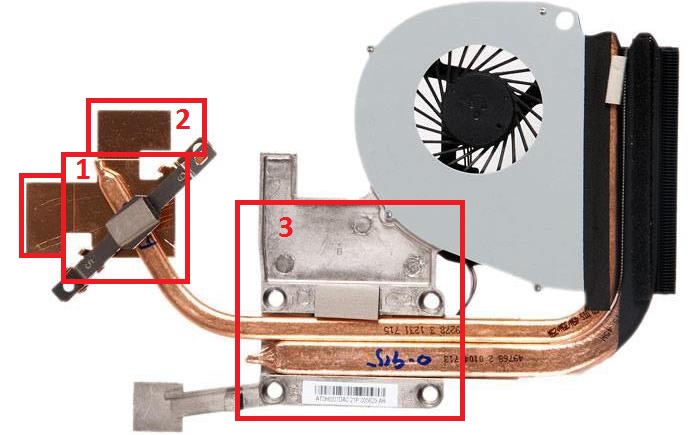
1 — теплосъемник видеокарты
2 — теплосъёмник дополнительных элементов платы
3 — теплосъёмник центрального процессора
Тепловые трубки — соединяют между собой теплосъёмник и радиатор охлаждения и передают тепло от первого ко второму. ТТ полые внутри и эта полость заполнена хладогеном. Он нагревается у теплосъёмника и переносит полученное тепло на радиатор, передавая ему.
Тепловая трубка в конструкции может быть одна, может быть несколько. Когда их несколько — это хорошо, ведь они работают независимо и более эффективно. В нормальных системах охлаждения использеутся минимум 2-е тепловые трубки — одна между «теплосъёмник процессора- радиатор», а вторая между «теплосъёмник видеокарты — радиатор».
Существуют пеловые трубки различного диаметра. Чем большее количество тепла необходимо отводить, чем бОльшего диаметра тепловые трубки должны использоваться.

Радиатор охлаждения — принимает на себя тепло, передаваемой тепловыми трубами, охлаждает тепловые трубки. Радиатор охлаждения делают из соединенных между собой медных пластин, «нанизанных» на тепловые трубки. Медь в конструкции радиатора используется по той причине, что она обладает большой теплопроводностью и хорошо переносит тепло.
Чем больше по размеру и по общей суммарной площади охлаждающих пластин радиатор, тем более он эффективен. В целях экономии существуют радиаторы, сделанные не из меди, а из других — более дешевых металлов. Такие радиаторы менее эффективны, т.к. использованные в них материалы обладают меньшей теплопроводностью.
Сам и сам по себе может справиться с рассиеванием поступающего тепла. Но для того. чтобы повысить его эффективность используется обдув радиатора вентилятором. Нагнетаемый холодный воздух, поступающий в ноутбук через вентиляционные отверстия, обдувает радиатор и уносит наружу накопившееся на нём тепло.

Вентилятор он же кулер — нагнетает на радиатор воздушный поток, который и приводит к более эффективному охлаждению радиатора.
Чем больше вентилятор, тем бОльший поток воздуха он может нагнетать. Но для размещения в ноутбуке большого вентилятора нет места. Потому воздушный поток наращивается не за счёт размера, а за счёт скорости вращения вентилятора.
Вентилятор в ноутбуке с очищенной системой охлаждения вращается на такой скорости, что его не слышно. Но когда радиатор СО забит пылью автоматика повышает скорость вращения до такой, что его становится слышно. Порой даже очень. И если так, то пора выполнять очистку системы охлаждения от пыли.
Гудеть вентилятор может и по той причине, что у него отломилась от большой нагрузки одна из лопастей. Но в современных системах лопасти в вентиляторе соединяют между собой по внешнему периметру.

Система охлаждения нуждается в профилактике в виде периодической очистки от накопившейся пыли. Если прозевать и не выполнить очистку ноутбук может перегреться, а отдельные его компоненты — перегореть.
Для тех ноутбуков, что уже перегорели от перегрева нужен ремонт по замене пострадавших узлов. Если нет желания заниматься ремонтом ноутбука, то актуальной может стать скупка б/у ноутбука. Такой подход позволит возвратить хотя бы часть средств, потраченных на приобретение ноутбука, и освободить занимаемое им место.
Источник: tech.servis23.ru
Причины перегрева и необходимые меры
Неудачная конструкция системы охлаждения
Увы, бывает, что перегрев связан с конструктивными особенностями ноутбука. Обычно такой ноутбук сильно греется с первого дня работы, либо после недолгой эксплуатации, т.к. более восприимчив к причинам, о которых пойдет речь ниже.
Отчаиваться не нужно. Соорудите на своем столе несложную конструкцию, как на фото. Просто немного приподнимите задний торец. Это улучшит циркуляцию воздуха, и температура может снизиться на 5-10 градусов. Способ можно применять где угодно – подойдет обычная книжка.

Большего эффекта можно добиться с помощью специальной охлаждающей подставки. Подставка представляет собой конструкцию с вентиляторами. С ними можно добиться снижения температуры на 5-15 градусов. Из недостатков – большие габариты и необходимость во внешнем питании от розетки или USB.

«Народные умельцы» предлагают и более оригинальные решения.

Неправильная эксплуатация
Ноутбуком можно пользоваться только на твердых поверхностях – на столе или на подставке. В крайнем случае – на коленях (хотя долго в такой позе просидеть сложно). Все дело в вентиляционных отверстиях. Когда ноутбук стоит на столе на небольших «ножках», под его корпус поступает воздух. При установке ноутбука на мягкую поверхность (в кровать, на диван, на толстую скатерть) вентиляционные отверстия оказываются закрыты. Горячий воздух не отводится, холодный не поступает, и температура внутри корпуса растет.
Рекомендация очень простая: перестать эксплуатировать ноутбук неправильно. Работать за столом. А если вы не представляете себе жизни без ноутбука в постели, используйте прикроватные столики и подставки. Последние, например, можно купить в Икее.

Отверстия и вентилятор забились пылью
Это происходит практически со всеми ноутбуками. Пыль скапливается внутри корпуса, забивает вентиляционные отверстия и ухудшает работу вентиляторов. Рекомендуется проводить плановую чистку после окончания гарантийного срока и каждый следующий год. Чистку можно проводить только изнутри. Никакой пылесос, специальный «компьютерный» или мощный домашний, не смогут вытянуть всю пыль через забитые отверстия.

Система вентиляции до чистки

Система вентиляции после чистки
Сложность чистки – разные конструкции ноутбуков. У каких-то моделей снять корпус, вычистить пыль и смазать вентилятор – дело десяти минут, у других – приходится практически полностью разбирать ноутбук. Мы подробно рассказывали об этом в статье «Р§РёСЃС‚РєР° РѕС‚ пыли Рё замена клавиатуры ноутбука»
А еще разборка-сборка требуют определенных знаний. Хотя бы теоретических. Будет печально наблюдать, как треснула материнская плата из-за того, что винты были завинчены не в той последовательности.
Замена термо-интерфейса
Как мы уже говорили в самом начале, в местах контакта радиатора с чипами между ними находится прослойка терморезины или термопасты. При замене термо-интерфейса важны не только знания, но и навык. Слишком толстый, тонкий или неравномерный слой может привести к тому, что ноутбук будет греться еще больше, чем раньше. Как правило, замену термо-интерфейса совмещают с чисткой от пыли.
Выход системы вентиляции из строя
Система вентиляции ноутбука состоит из двух частей:

- Система теплоотвода – совокупность термотрубок и радиаторных решеток. Предназначена для передачи тепла от кристаллов процессоров к радиаторам, где это тепло рассеивается потоком воздуха.
- Самого вентилятора. На некоторых моделях ноутбуках может отсутствовать.
Чаще всего из строя выходит сам вентилятор, обычно из-за перегрева заклинивает подшипник или разбалтывается со временем и начинает «трещать». В «умных» ноутбуках, при неисправном вентиляторе, при старте БИОС выдает сообщение об ошибке системы охлаждения. Для диагностики такой неисправности в более бюджетных ноутбуках достаточно поднести руку к выходной решетке радиатора при значительной нагрузке, отсутствие потока воздуха и шума вентилятора свидетельствует о неисправности вентилятора.
Вторая распространенная неисправность системы охлаждения – неисправность термотрубок. Термотрубки перестают проводить тепло от процессора к радиаторной решетке. При этом вентилятор будет работать на полных оборотах, из ноутбука будет выводиться холодный поток воздуха, но процессор будет перегреваться. Данная неисправность опасна для ноутбука выходом из строя процессора или материнской платы.

Но фото видно, что термотрубка оторвана от медной пластинки, теплоотвода от процессора нет
С такими неисправностями можно бороться только одним способом – заменой.
Итак, если ваш ноутбук стал слишком сильно греться, убедитесь, что вы правильно его используете. Если проблемы проявляются при работе на твердых поверхностях – несите в сервис. Пока это всего лишь повышение температуры. Но если ничего не делать, это может привезти к серьезным физическим поломкам оборудования. Лучше профилактика.
Источник: dicom.spb.ru
Для кого?
Вообще задуматься о том, чтобы «остудить пыл» своего ноутбука, нужно сразу при покупке девайса. Иногда бывает поздно решать подобную проблему, когда сгорает процессор на интегрированной плате либо же вся система дает сбой. Поэтому, чтобы понять, нужна ли дополнительная СО, нужно определиться с назначением вашего устройства.
Если вы приобрели простенький ноутбук, который будете использовать для серфинга в интернете и сидения в офисных программах, то, скорее всего, вы никогда и не почувствуете проблем с перегревом. Если же вы решились на приобретение геймерского девайса либо серьезного устройства для мультимедии, тогда сразу нужно подумать о скорой помощи.
Исключения
Но не всегда нужна дополнительная система охлаждения для ноутбука, если у вас мощный девайс. Часто производители делают упор на эту систему, создают специальные технологии, и все, что вам необходимо, – это периодически чистить внутренности ноута. Также все может зависеть и от конструктивной составляющей, ведь разработчики всегда пытаются сделать качественную и производительную систему.
Время задуматься
Что делать, если вы сразу не подумали о приобретении СО, а понадеялись на производителя, но он, как ни странно, подвел вас? Тут уже приходится думать о диагностике. Причин, для того чтобы купить дополнительное охлаждение для ноутбука, может быть много. Во-первых, вы осознали, что перед вами — мощная система, которая выделяет слишком много тепла, а значит, нужно помочь ей справиться с перегревом. Во-вторых, вы решили, что стоит попробовать улучшить производительность, и занялись оверклокингом. Чтобы он происходил безопасно для устройства, желательно сразу же приобрести СО и экспериментировать.
Бывает, что пользователь начинает замечать, как система становится приторможенной. Он сразу грешит на операционную систему, которая могла нахвататься вирусов, и переустанавливает её. Когда ситуация остается прежней, он начинает думать, что один из компонентов дал сбой. Так начинают появляться горе-пользователи, которые ищут, как бы в интегрированную систему поместить новый процессор или поменять ОЗУ.
Но многие забывают о профилактике и диагностике устройства. Нельзя вот так просто купить ноутбук и забыть о нем навсегда. Со временем он просит заботы. Это может случиться и через год после покупки, а может произойти через 5 лет. Но пользователь должен понимать, что системе нужна чистота. Если вы не знаете, как самостоятельно разобрать девайс, почистить кулер, радиатор, поменять термопасту, тогда несите его в сервисный центр.
Если вы не уверены, что проблема в охладительной системе, через утилиту попробуйте проследить за температурными показателями. Сделайте тестирование, и когда система вам подскажет, что СО не совсем справляется со своими задачами, тогда отправляйтесь на очищение платы и всех компонентов от пыли.
Советы производителя
Мало кто из нас читал инструкцию к применению смартфона, планшета или ноутбука. Наверное, никто и не знает, что в руководстве пользователя есть предостережения, игнорируя которые, можно угробить девайс раньше положенного времени. Так, к примеру, есть информация, что ноут нельзя использовать на мягкой поверхности, работать с ним на коленях, препятствовать выходу воздуха из вентиляционного отверстия и т. д.
Также важно понимать, что любое устройство недолговечное, тем более при нынешней конкуренции и маркетинге производителям невыгодно делать девайсы, которые жили бы и радовали пользователя десятилетиями. Намного проще ежегодно выпускать тонну новых моделей, которые отличаются по цвету и расположению кнопок, чтобы покупатели меняли свои ноуты из-за устаревших конфигураций и того, что они износились.
В итоге есть настоящие долгожители – устройства, которые работают более 10 лет, они не совсем актуальны ныне, но все равно выполняют стандартные функции. Есть же и такие аппараты, которые спустя пять лет заметно «устают». В том числе изнашивается и система охлаждения. Поэтому если вы стали замечать перегревы, а вашему ноутбуку сто лет в обед, то стоит задуматься о покупке нового.
Опасность
Для чего нужны кулеры для ноутбуков, дополнительное охлаждение, различные методы вентиляции? Понятное дело, чтобы система не перегревалась. Но что с ней происходит, когда она работает при повышенной температуре? Прежде всего, горячий воздух достигает не только всех элементов на плате, но даже затрагивает клавиатуру и тачпад. Когда нагрузка высокая, а температура превышает граничные нормы, то СО сильно шумит, что составляет дискомфорт для пользователя.
Варианты
Помимо того что возможно сделать дополнительное охлаждение для ноутбука своими руками, есть также и более качественные варианты улучшить СО. Так, на рынке легко найти воздушное охлаждение в виде подставки. Это наиболее распространенный способ защиты системы. Возможно установить вакуумный кулер, который последнее время пользуется популярностью среди тех, кто недоволен подставками.
Решение
Прежде чем рассмотреть варианты, на которые вам понадобятся только деньги, узнаем о творческой альтернативе. Речь идет о самодельном устройстве. Вообще в интернете есть огромное количество примеров и ответов на вопрос, как сделать дополнительное охлаждение для ноутбука. Не все они, конечно, являются надежными и качественными, но есть уже более или менее стандартизированные варианты, которые использовал не один десяток людей.
Итак, суть данного эксперимента в том, что самодельная система не охлаждает корпус, а помогает отвести теплый воздух от радиатора. Для этого помимо внутреннего кулера устанавливается внешний. Вариантов его конструкции может быть много, как и материалов. Если вы решитесь на создание такого чуда, лучше, чтобы вентиляционная решетка выходила назад, так как сбоку такая конструкция может мешать. Ну и придется смириться со статичностью девайса.
Корпус изготавливается из картона либо того, что вам придет в голову. Покупается штатный вентилятор в среднем размера 120 мм. Кулер должен быть рассчитан на системный блок. Но естественно, будет использоваться в самодельной конструкции. Поэтому он должен работать при 12 Вт. Для такого дополнительного охлаждения БП ноутбука не подойдет. Чтобы подпитывать вентилятор, достаточно будет его подключать через USB либо же прикупить ему простой блок питания на 12 Вт. Делаем пирамидообразную конструкцию, которая будет сужаться к краю: с одной стороны у нас встроенный вентилятор, а с другой есть щель размером с вентиляционное отверстие. Она должна плотно прилегать к отверстию, чтобы не было пропускания воздуха, а конструкция была герметичной.
Эксперименты
Конечно, вышеописанный вариант не является опасным, но все же все подобные эксперименты могут привести к непоправимому, особенно если вы не владеете достаточным количеством информации. Вообще подобных способов много. Еще один вариант – это сделать дополнительное охлаждение для ноутбука вместо ДВД-привода. Некоторые пользователи понимают, что в эпоху флешек и других информационных носителей оптический привод теряет популярность и занимает в ноутбуке лишнее место. Они начинают думать, что можно установить вместо него.
Так мысли приводят к установке дополнительного жесткого диска либо же, в зависимости от конструкции, вентилятора. Последний вариант больше подходит для людей, разбирающихся в этой теме, поскольку нужно понимать, куда в этом случае будет выходить воздух и откуда поступать.
Официальные устройства
Как уже говорилось ранее, одним из устройств, которое может служить как дополнительное охлаждение для ноутбука, является подставка. Это самый популярный метод, который не все любят. Тем не менее считается, что для сбивания температуры нагрева нужно возвысить ноут над поверхностью. Для этого пользователи подкладывают карандаши, книжки, подставки и прочее. Используя подобный принцип, производители разработали подставки со встроенными кулерами. Разнятся между собой по размеру вентиляторов, их количеству, расположению подставки, её размерам и т. д.
Еще одно дополнительное охлаждение для ноутбука – это вакуумный кулер. Это вариант для тех, кто относится негативно к подставкам. Это устройство «присасывается» к вентиляционной решетке. Имеет форму бокса, на которой есть указатель температуры. Работает приблизительно как самодельное устройство, но более эффективно и автоматизировано. Забирает большой объем воздуха, быстро всасывает и охлаждает. Компактный и удобный. Единственный недостаток – шумная работа.
Вывод
Как показывает практика, дополнительное охлаждение ноут требует только в случае мощных систем. Этот вариант подходит для геймеров, так как там устройства греются до сумасшедших температур. Хотя в таких девайсах обычно СО настроена гораздо лучше, чем в тех же ультрабуках. Также о дополнительном кулере задумываются владельцы устаревших устройств, которые не могут расстаться со своими ноутами. Из-за того что система износится и теряет первоначальную производительность, ей нужна дополнительная помощь.
Но самое главное, о чем нельзя забывать, – это профилактика и чистка ноутбука. Это та причина перегревов и сгораний платы, которая встречается чаще всего и может сгубить аппарат буквально через пару лет после покупки.
Источник: FB.ru
